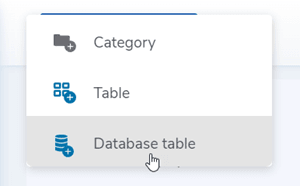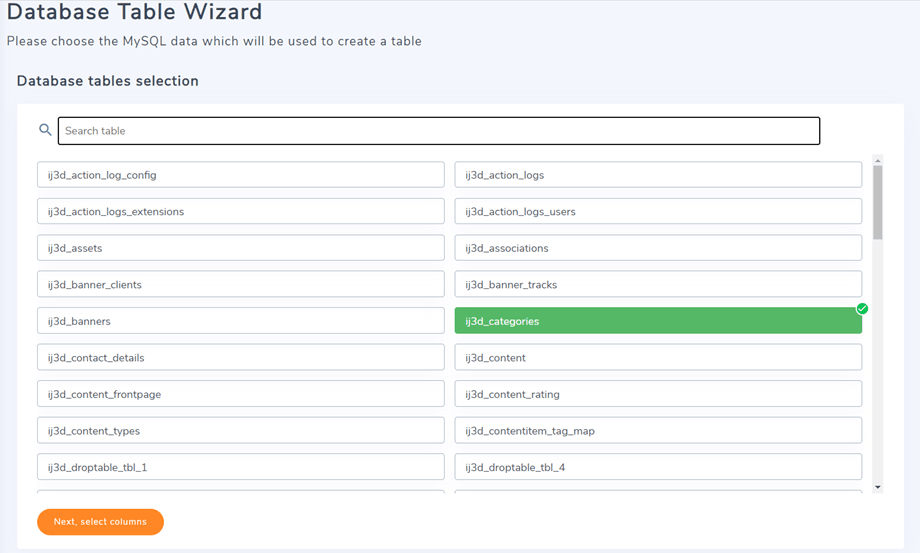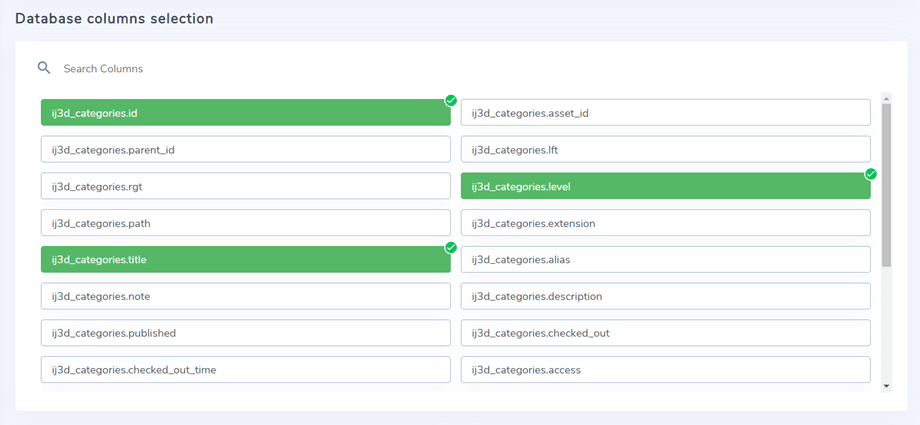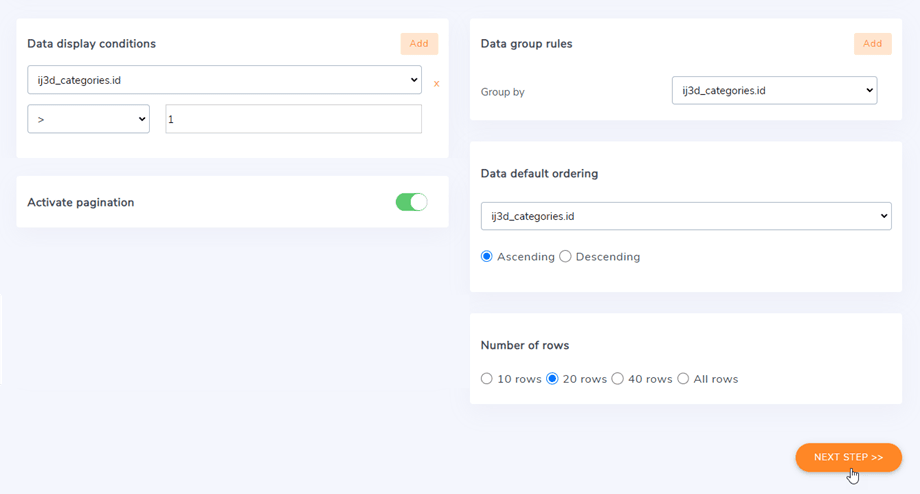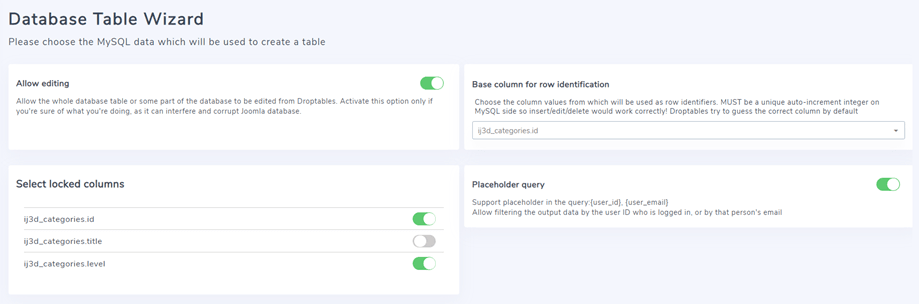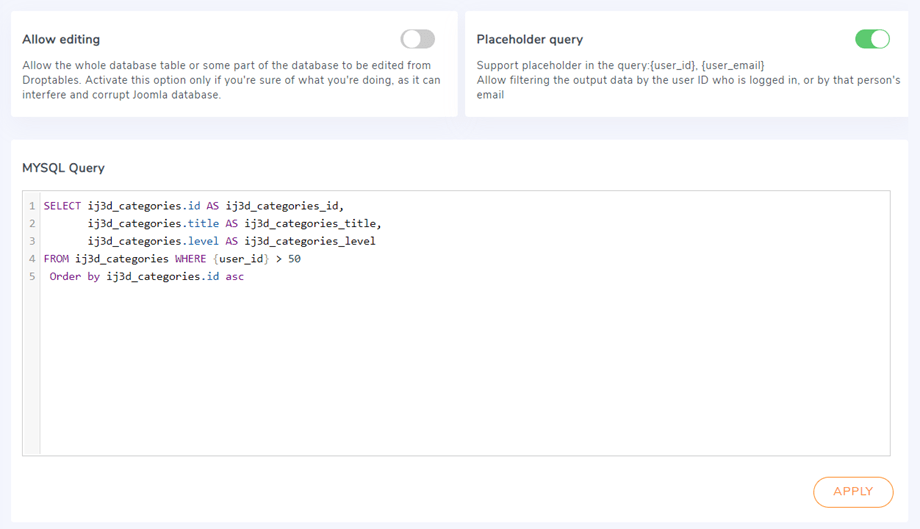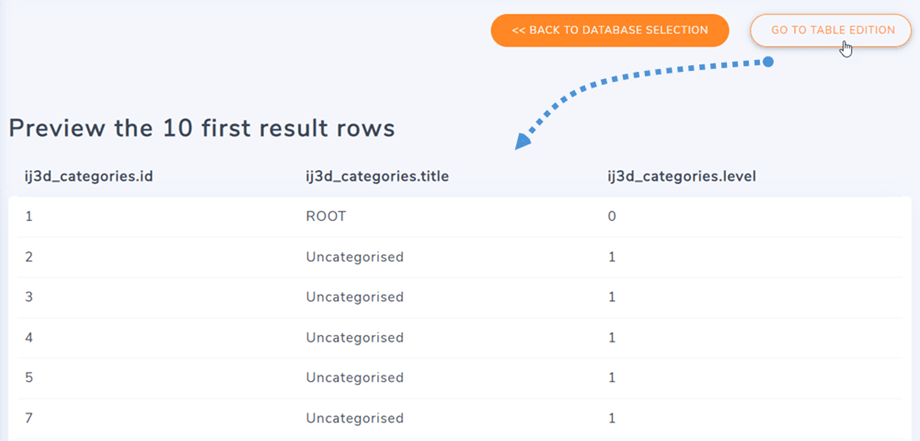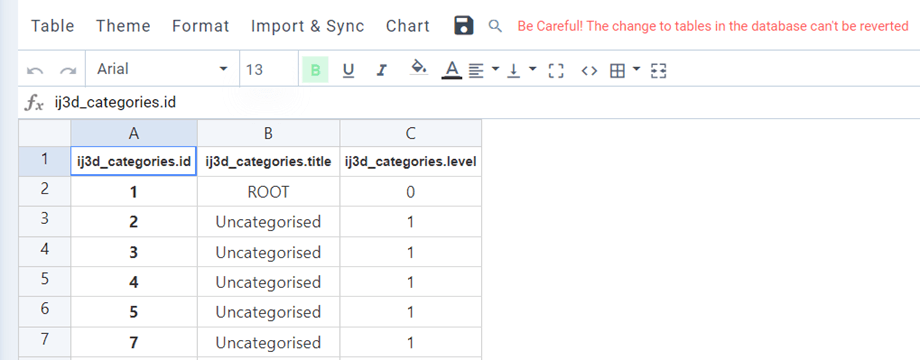Droptables: Tabeller fra databasen
Droptables giver dig mulighed for at oprette databasetabeller. Først skal du i højre panel vælge en kategori, hvor tabellen vil blive gemt. Derefter kan du oprette en databasetabel ved at klikke på knappen Opret ny > Databasetabel .
Så vil alle tabeller i din database blive vist nedenfor. Dernæst vil du være i stand til at vælge tabeller og kolonner fra din database. Ved at trykke på kontrol kan du vælge flere tabeller og kolonner.
Derefter kan du vælge kolonner i de valgte tabeller, der skal vises i en ny databasetabel.
Ved kolonnevalg kan du definere brugerdefinerede muligheder for dine data i tabellen, når de vises på den offentlige side.
Så har du nogle muligheder og filtre til at anvende på dine tabeller:
- Et pagination-standardniveau (skal bruges sammen med en stor mængde data)
- Antal rækker til paginationen
- Anvend et eller andet filter på dine data, dvs. en kolonne kan være lig med eller forskellig... fra en defineret værdi
- Muligheden for at gruppere nogle værdier i kolonnerne
Klik på Næste trin >> efter du har indstillet disse muligheder. I dette trin kan du aktivere indstillingen Tillad redigering for at kunne redigere celler i din databasetabel.
I dette trin er der 2 hovedmuligheder: Tillad redigering og pladsholderforespørgsel. Du kan bruge én mulighed ad gangen. Hvis begge muligheder er aktiveret, vil Tillad redigering automatisk blive slået fra.
Tillad redigering
Denne funktion vil tillade, at hele databasetabellen eller en del af databasen kan redigeres fra Droptables. Når du har aktiveret denne mulighed, kan du vælge låste kolonner ved at klikke på til/fra-knappen.
Pladsholderforespørgsel
Denne funktion vil tillade filtrering af outputdata efter det bruger-id, der er logget på, eller efter denne persons e-mail. Droptables understøtter i øjeblikket tags i forespørgslen: {user_id}, {user_email}. Det kommer normalt med en forespørgsel. For eksempel tilføjer vi: "WHERE $user_id > 50" , hvilket betyder, at kun brugere med et ID større end 50 kan få adgang til denne fil.
Endelig kan du forhåndsvise og generere din tabel som enhver anden tabel.
Når din tabel er genereret, har du stadig adgang til tabellens databasekilde ved at navigere til Tabel > Datakilde , og du kan f.eks. tilføje flere kolonner til din tabel og også redigere kolonnetitlen.